现在使用IE浏览器的用户越来越少了,平时用不到IE的话,就直接把其卸载了。可是有的朋友来浏览某些公司网页的时候需要用到ie浏览器,就要装回来,那么如何重装ie浏览器呢?win10安装ie浏览器的方法还是很简单的,下面我们来看看win10如何重装ie浏览器。
具体的如何重装ie浏览器win10方法如下:
1、首先,鼠标双击打开“控制面板”。
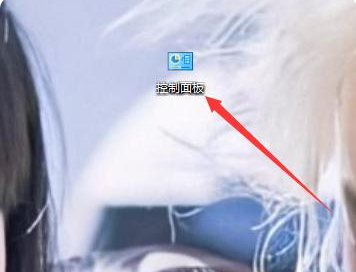
2、进入控制面板界面后,点击“程序”进入。
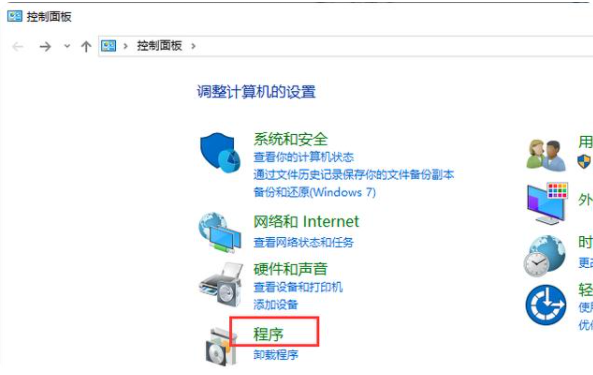
3、选择“启用或关闭Windows功能”进入下一步。
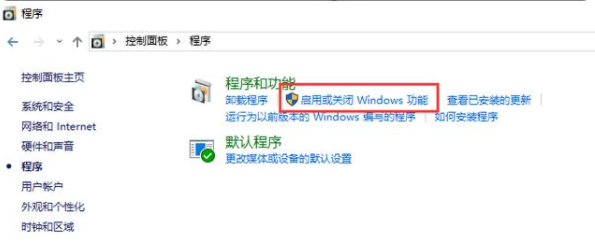
4、在弹出的小窗口中找到“Internet Explorer 11”并将其前面的勾勾去掉,接着弹出一个确认窗口,点击“是”按钮即可。
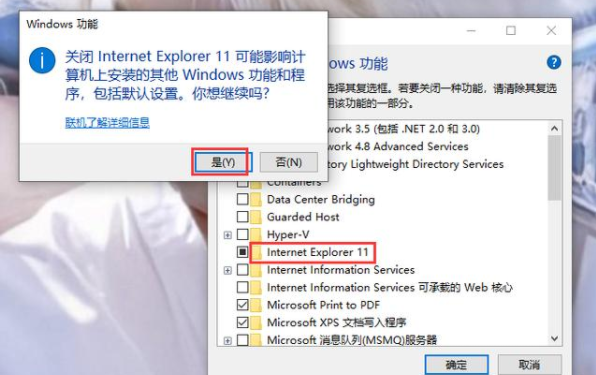
5、以上操作完成后,IE浏览器也就卸载了,等待IE浏览器卸载完成后按照提示重启电脑。电脑重启完成后,我们只需要再次重复上述操作,选中Internet Explorer11前面的复选框,最后点击确定按钮就可以给电脑安装上IE浏览器了。
以上就是小编带来的如何重装ie浏览器win10的全部内容,希望可以提供帮助。

现在使用IE浏览器的用户越来越少了,平时用不到IE的话,就直接把其卸载了。可是有的朋友来浏览某些公司网页的时候需要用到ie浏览器,就要装回来,那么如何重装ie浏览器呢?win10安装ie浏览器的方法还是很简单的,下面我们来看看win10如何重装ie浏览器。
具体的如何重装ie浏览器win10方法如下:
1、首先,鼠标双击打开“控制面板”。
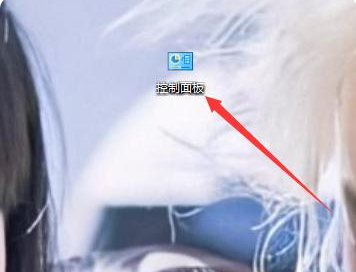
2、进入控制面板界面后,点击“程序”进入。
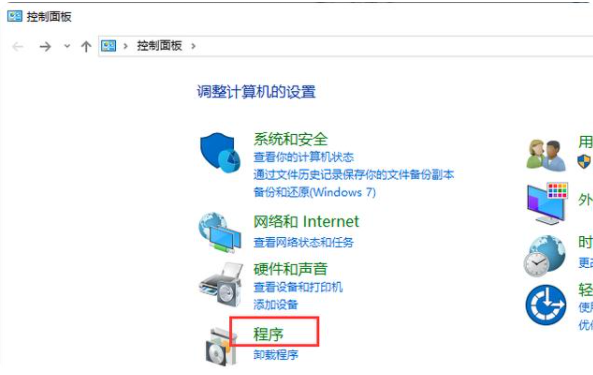
3、选择“启用或关闭Windows功能”进入下一步。
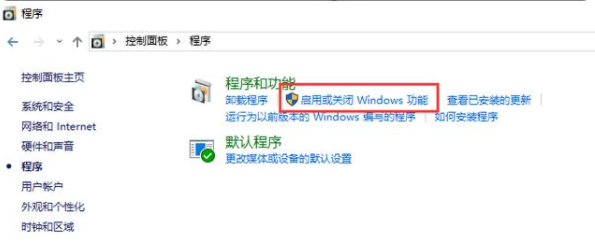
4、在弹出的小窗口中找到“Internet Explorer 11”并将其前面的勾勾去掉,接着弹出一个确认窗口,点击“是”按钮即可。
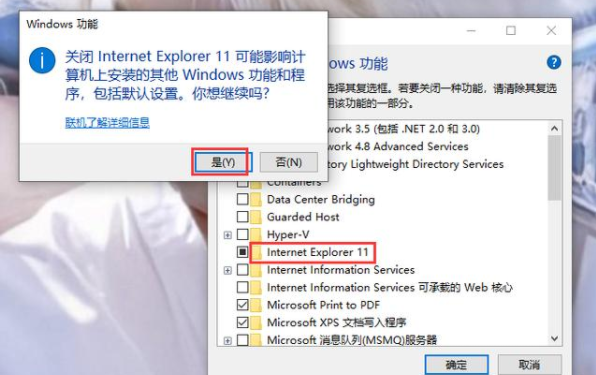
5、以上操作完成后,IE浏览器也就卸载了,等待IE浏览器卸载完成后按照提示重启电脑。电脑重启完成后,我们只需要再次重复上述操作,选中Internet Explorer11前面的复选框,最后点击确定按钮就可以给电脑安装上IE浏览器了。
以上就是小编带来的如何重装ie浏览器win10的全部内容,希望可以提供帮助。




